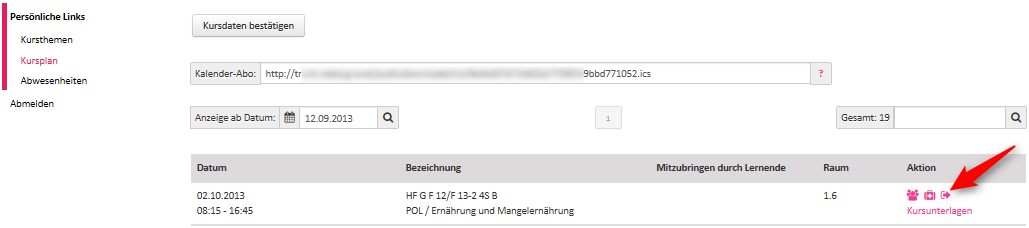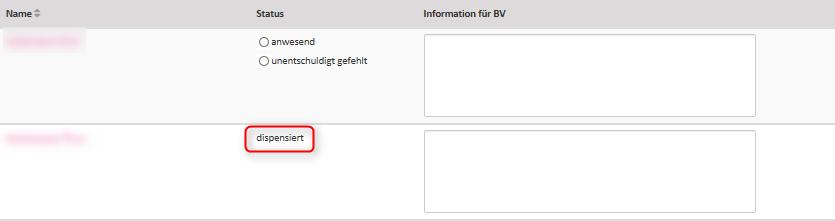Dispensen
Dispensen eintragen
Um eine Dispens einzutragen, gehen Sie bitte wie folgt vor:
Wählen Sie in der Navigation den Menüpunkt "Verwaltung" und anschliessend "Adressverwaltung". Geben Sie im Suchfeld der Kategorie "Personen" den Namen ein, bei dem Sie eine Dispens hinterlegen möchten. Wenn Sie die gewünschte Person gefunden haben, klicken Sie bitte auf das Detailansicht-Symbol.
Gehen Sie bei der Detailansicht der Person zur Box "Kurse" und suchen Sie nach dem Kurs, für den die Person dispensiert werden soll. Beim entsprechenden Kurs klicken Sie bitte auf das Absenzen-Symbol in der Aktionsspalte und anschliessend auf den Button "Neuer Eintrag".
Klicken Sie unter "Anwesenheit" den Punkt "dispensiert" ein und tragen Sie bei Bedarf eine Bemerkung in den unteren Boxen ein. Bitte beachten Sie, dass "Interne Bemerkungen" nur den Dozenten angezeigt werden, wohingegen die "Information für BV" zusätzlich für die Bildungsverantwortlichen und die/den Kursteilnehmer/in sichtbar ist. Bitte beenden Sie den Vorgang indem Sie den Speicher-Button betätigen.
Nachdem Sie den Vorgang beendet haben, erscheint der Kurs bei der Person grau hinterlegt. Zudem sehen Sie in der Aktionsspalte den Hinweis "Dispensiert".
Ansicht der dispensierten Person
Die betroffene Person sieht den dispensierten Kurs ebenfalls grau hinterlegt. Zudem wird der Kurs automatisch aus dem Kursplan herausgenommen. Lädt die Person also ihren Kursplan herunter, so erscheinen nur diejenigen Kurse, die sie auch tatsächlich besuchen muss. Die dispensierten Kurse sind nicht sichtbar.
Ansicht der Dozenten
Klickt der Dozent beim entsprechenden Kurs das Symbol "Absenzen" an, so ist die dispensierte Person mit dem Vermerk "dispensiert" hinterlegt.
Dispensen löschen
Um eine eingetragenen Dispens zu löschen, klicken Sie bei der entsprechenden Person, in der Box Kurse, auf das Absenzen-Symbol in der Aktionsleiste.
Bemerkung: Bitte beachten Sie, dass Sie das Absenzen-Symbol bei einem Kurs anwählen müssen, der nicht dispensiert ist.
Sie sehen nun eine Auflistung aller dispensierter Kurse. Wenn Sie eine Dispens aufheben möchten, klicken Sie beim gewünschten Kurs auf das Löschen-Symbol und bestätigen Sie den Löschvorgang.
Attachments (9)
- screenshot_01.png (31.2 KB) - added by admin 12 years ago.
- screenshot_03.png (9.9 KB) - added by admin 12 years ago.
- screenshot_04.png (16.7 KB) - added by admin 12 years ago.
- screenshot_05.png (17.5 KB) - added by admin 12 years ago.
- screenshot_06.png (24.2 KB) - added by admin 12 years ago.
- screenshot_07.png (11.2 KB) - added by admin 12 years ago.
- screenshot_08.png (20.9 KB) - added by admin 12 years ago.
- screenshot_09.png (14.1 KB) - added by admin 12 years ago.
- screenshot_02.png (14.9 KB) - added by admin 12 years ago.
Download all attachments as: .zip